MNO版楽天モバイル(楽天アンリミット)のサービスが2020年4月8日より開始しました。
楽天モバイルのSIMカードやスマホが届いたら、最初に行うのが開通するための初期設定です。
この記事では、楽天モバイル(Rakuten UN-LIMIT)の物理SIMをiPhone 11 Pro、Pixel 3a XL、OPPO Reno A、BLADE V7 LITE(全てSIMフリー版)で設定する手順について解説していきます。いずれも楽天モバイルで販売されていない動作保証外の端末になります。
私が実際に接続するために行った設定手順です。同じような環境でお困りの方の参考になれば幸いです。
目次
本記事で初期設定する環境について
この記事で紹介する環境についてご説明します。
- 楽天モバイルのSIMカードのみを契約(物理SIM)
- 楽天モバイルの動作保証外の端末を使用(Android&iPhone)
※楽天モバイルの動作保証外の端末は、自身の判断で利用してください。
MNPは転入・開通手続きが必要
MNP(他社から楽天モバイルへ電話番号そのままで乗り換え)で契約した場合は、MNP転入・開通手続きが必要になります。
新規契約(楽天モバイルで新たに電話番号を取得)の方は、「楽天モバイルの初期設定」に進んでください。
MNPの方は忘れず行いましょう。MNPは、楽天モバイルで開通が完了すると、元の回線が自動的に解約となり使えなくなります。
なお、手続き時間により、開通が完了する日時が異なります。
| 受付時間 | 開通完了日時 |
| 9時~21時 | 当日中 |
| 21:01~翌8:59 | 翌9時以降 |
<MNP転入・開通手続き>
※楽天モバイルのSIMカードは挿入しないでください。公式ページには、楽天モバイルのSIMカードを使用する端末以外のデバイス(パソコンや他のスマホなど)で手続きすることが案内されています。
- 「my 楽天モバイル」へアクセスしてログインします。
- 右上の【三】⇒【my 楽天モバイル V】⇒【申し込み履歴】をタップします。
- 手続きする申し込み番号を選択します。
- 「MNP開通手続き」の項目にある【MNP転入する】をタップします。
- しばらくすると、旧SIMカードの回線が切れてインターネットや通話ができなくなったことが確認できたら、次項の初期設定を行ってください。
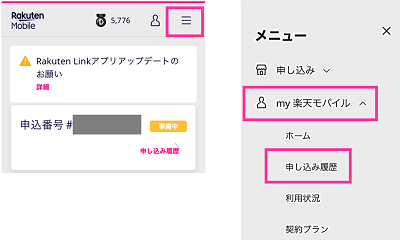
楽天モバイルの初期設定
楽天モバイルの初期設定方法が記載されているスタートガイドには、下記の流れで初期設定するように案内されています。
※MNP(他社からのりかえ)の場合は、SIMカードを挿入する前に転入手続きが必要になります。
<新規契約の初期設定>
- スマホの電源をオフします。
- SIMカードを挿入します。
- スマホの電源を入れます。
- 表示する画面案内に従い設定をします。
- インターネットに接続することを確認します。
- 楽天モバイルが便利に使えるアプリ「my楽天モバイル」「Rakuten Link」をインストール(※1)。
※1:アプリはApp Storeでは配信されていません。通話料が無料になるのは、Rakuten Linkからの通話になります。iPhoneの場合はアプリが非対応のため、通話料は30秒20円が発生します。
APN設定について
APN設定が自動で行われる機種と手動で設定が必要な機種があります。
私が初期設定をしたのは、iPhone 11 Pro、Google Pixel 3a XL、OPPO Reno A、ZTE BLADE V7 LITEの4機種です。このうちAPNの設定を手動で行ったのは、ZTE BLADE V7 LITEのみでした。
BLADE V7 LITEについては、手動でAPN設定を追加することでインターネットに接続できるようになりました。設定方法は、「ZTE BLADE V7 LITEの場合(APNの手動設定)」をご確認ください。
他の3機種については、格安SIMサービスのようにAPN・プロファイルを手動でインストールする必要はなく、自動で設定されたため、APNについては、特に何もする必要はありませんでした。
ただし、接続できない場合などについては、APNをリセットしたり、手動で設定したりする事で改善することがあるようです。
iPhoneの初期設定
iPhone 11 Pro(iOS13.4)で私が行った設定手順です。
- iPhoneの電源を切ります。
- SIMカードを挿入して電源を入れて下さい。
- インターネット、電話ができるか確認してみてください。私の場合は、ネットも電話もできなかったため、下記の設定を行い解決しました。
LTEに接続できない、データ通信できない場合
接続がうまくいかない場合は、ネットワーク設定を確認してみてましょう。自動になっている場合は、Rakutenにすることで解決することがあります。
私の場合は、以前使っていた格安SIMのプロファイルが原因になっていました。格安SIMのプロファイルを削除することで、LTEに接続できました。
- 設定アプリを開きます。
- 【一般】⇒【プロファイル】⇒【対象のプロファイルを選択】⇒【プロファイルを削除】
- プロファイルを削除できたら、iPhoneを再起動して見て下さい。
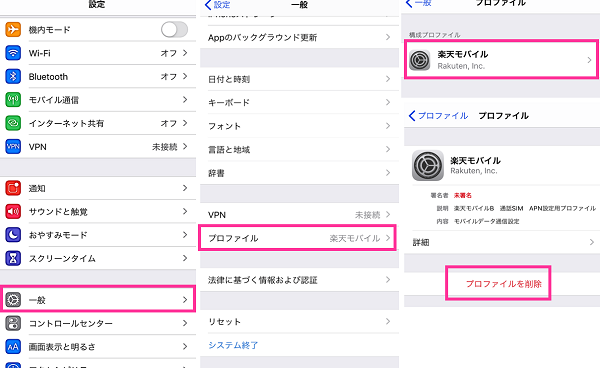
※画像では、MVNO(格安SIM版)の楽天モバイルのプロファイルを削除しています。
電話が繋がらない場合
楽天モバイルのSIMカードを読み込むと、VoLTEがオフになっていました。VoLTEの設定をオンにすることで解決できました。
- 設定アプリを開きます。
- 【モバイル通信】⇒【通話オプション】⇒【音声通話とデータ】の順にタップします。
- 「LTE,VoLTEオン」にチェックを入れます。
- 設定できたら、iPhoneを再起動してください。

テザリングが使えない場合
初期設定のままでは、設定のトップページにあるはずの「インターネット共有」が表示していません。また、モバイル通信の設定の中にあるインターネット共有は読み込み中のままでテザリングが使えません。
そこで、APNの設定を行うことでテザリングが使えるようになります。
- 設定を開きます。
- 【モバイル通信】⇒モバイル通信プランの項目にある【楽天モバイルの回線】をタップします。
- 【モバイルデータ通信ネットワーク】をタップします。
- モバイルデータ通信の項目ある「APN」とインターネット共有の項目にある「APN」に「rakuten.jp」と入力します。
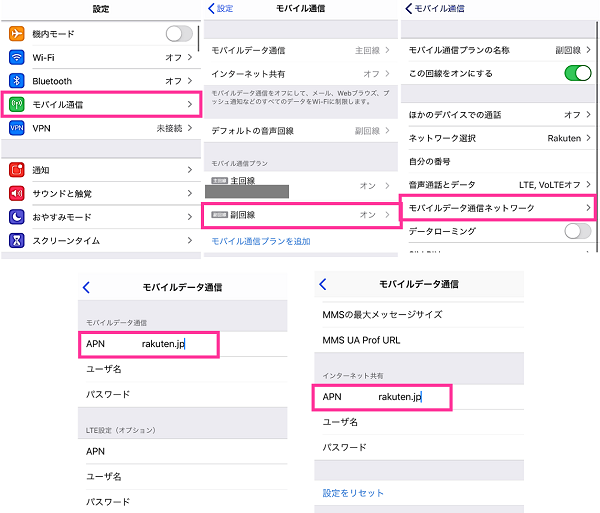
Androidの初期設定
Pixel 3a XL、OPPO Reno Aで試してみました。
Google Pixel 3a XLの場合
Pixel 3a XL(Android10)で私が行った設定手順です。Pixel 3a XLはインターネット接続まではできましたが、電話は繋がっていません。電話をかけると「モバイルネットワークが利用できません」と表示します。
- Pixel 3a XLの電源を切ります。
- SIMカードを挿入して電源を入れて下さい。
- 電話アプリを起動します。
- ダイヤルキーで「*#*#4636#*#* 」と入力します。
- 【携帯電話情報】⇒「優先ネットワークの種類を設定」を「LTE only」に設定します。
- 電源ボタンを長押しして【再起動】をタップします。
- 電源が入ったら、インターネットに接続しているか確認してみてください。(接続できない場合は下記の項目をご覧ください)
- 最後に「my楽天モバイル」「Rakuten Link」アプリをそれぞれインストールして利用しましょう。
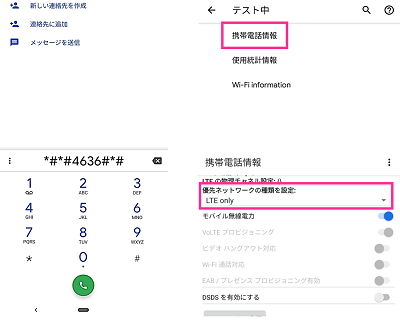
インターネットに接続できない場合
下記の設定を行い、Pixel 3a XLでインターネットに接続できるようになりました。
- 端末設定を開いてください。
- 【ネットワークとインターネット】⇒【モバイルネットワーク】をタップします。
- 【優先ネットワークの種類】を「4G(推奨)」を選択します。
- 【詳細設定】⇒【アクセスポイント名】⇒「Internet rakuten.jp」が選択されていることを確認してください。
- ひとつ前の画面に戻して【ネットワークを自動的に選択】をタップ。「Rakuten」をタップし接続します。
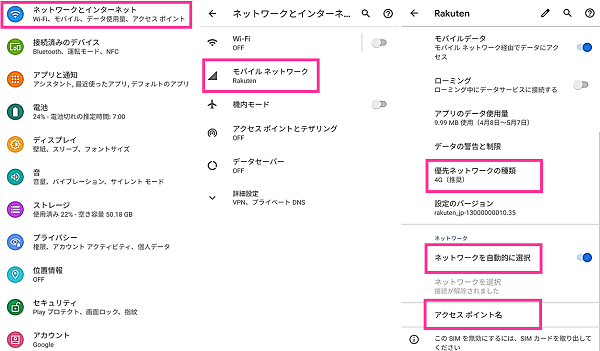
ZTE BLADE V7 LITEの場合(APNの手動設定)
ZTE BLADE V7 LITE(Android6.0)は、自動的にAPNが設定されないため、手動での設定が必要でした。Pixel 3a XLと同じく、接続できたのはデータ通信のみ。通話はできていません。
- BLADE V7 LITEの電源を切ります。
- SIMカードを挿入して電源を入れて下さい。
- 電源が入ると、「優先SIMカードを更新しますか?・・・以下省略」と表示。説明を読んで【はい】を選択します。切り替えに最大1分ほどかかります。
- すると、4Gとアンテナが表示。電波を拾っているようですが、まだインターネットに接続できませんでした。
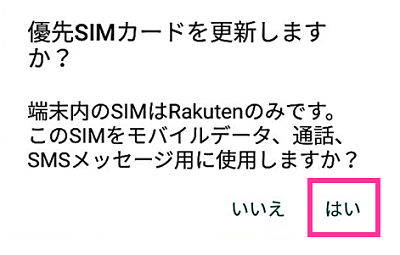
APNの設定をしていきます。
- 設定を開きます。
- 【もっと見る】⇒【モバイルネットワーク】⇒【アクセスポイント名】をタップします。
- 右上の【+】をタップし、アクセスポイントの情報を入力します(※2)。
- 入力したら、右上の【︙】⇒【保存】をタップして、インターネットに接続できるか試してください。繋がらない場合は、スマホを再起動してみてください。
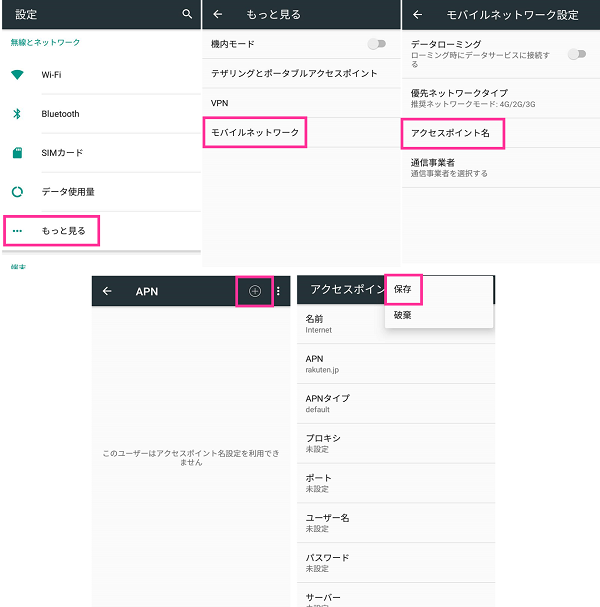
※2:楽天モバイルのAPNは下記の通りです。
今回、私が手動で入力・変更したのは、名前、APN、APNプロトコル、APNローミングプロトコルのみでした。他はデフォルトのままです。
<APN手動設定>
名前:rakuten.jp(任意)
APN:rakuten.jp
MCC:440
MNC:11
APNタイプ:default,supl,dun
APNプロトコル:IPv4/IPv6
APNローミングプロトコル:IPv4/IPv6
PDPタイプ:IPv4/IPv6
OPPO Reno Aの場合
楽天モバイルでも取り扱いのある「OPPO Reno A」でも試してみました。
OPPO Reno Aは、楽天モバイルで購入したものではなく、SIMフリー版です。OSはColorOS6:Android9.0ベース。
OPPO Reno Aの場合は、SIMカードを挿入して電源を入れるだけで、通話もネットも開通しました。何の設定も必要ありませんでした。
SIMカードを入れても使えない場合
楽天モバイルで動作保証外の機種は、SIMカードを入れても読み込まず、設定しても使えない機種もあります。
一部機種ではアップデートにより、楽天回線に対応する機種もあります。下記の該当機種をお持ちの方は、アップデート後に回線が繋がるかテストしてみてください。
AQUOS zero SH-M10、AQUOS R2 compact SH-M09、AQUOS sense2 SH-M08、AQUOS sense plus SH-M07、AQUOS R compact SH-M06、AQUOS sense lite SH-M05、Reno 10x Zoom、AX7、R17 Pro、Find X、HUAWEI P30 lite、HUAWEI nova lite 3

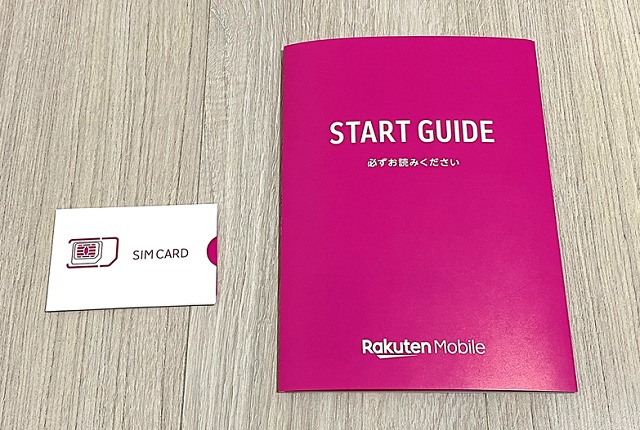

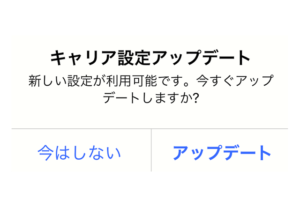

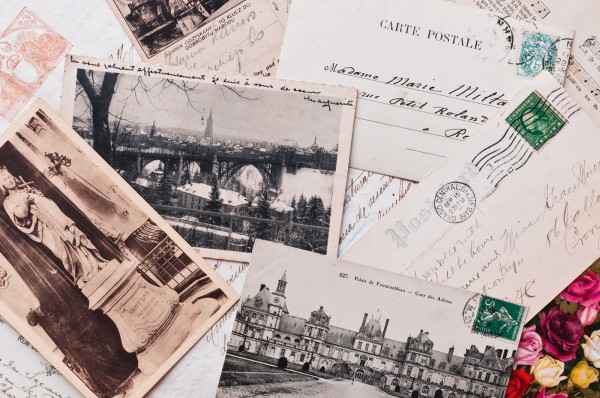

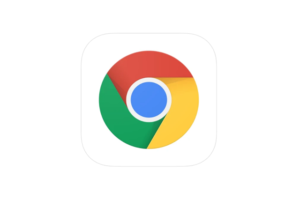


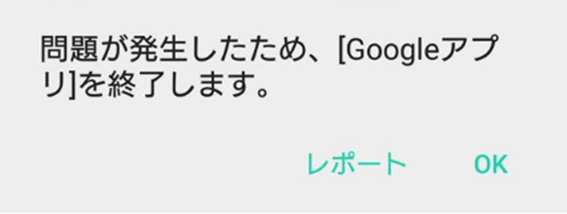





Essential Phone つながりました、初めはAPN設定しただけではつながらず焦りましたが、my楽天モバイルアプリで申込番号→お申込み回線を転入にしたらつながりました。
HUAWEI MediaPad T5 10で開通できました。通話&データともに全く問題ありません。タブレットの機能上、通話はスピーカーにしないと使い物にならないですけど
開通作業をやった場所でmy楽天モバイルアプリを立ち上げたところ楽天モバイル圏内でしたので、楽天モバイルエリアで開通作業したということですね。
シャオミ(Xiaomi ) Mi MAX 初代でつながりました。 同じく初めはAPN設定しただけでは、一瞬4G表示されても
そのあと圏外でしたが、my楽天モバイルアプリ起動し楽天idでログインしたらつながりました。
※楽天圏内です
iPhone XSでインストールしようとしたら、通信のオプション→音声通話とデータ→4Gと出ず、LTE VoLTEオンなどとしか表示されません。
その為、4Gに繋がらず、四苦八苦してます。お分かりの方 いますでしょうか?
sov35ですが、再起動しないと楽天回線に繋がりません。
解決方法はありますか?
HUAWEI nova lite2ですが、MNP転入手続きも完了し、my楽天モバイルの申し込み履歴ではお申し込み回線開通済みとなっております。
しかし、SIMをセットしても何も表示もされず、通信サービスなしで回線が利用出来ません。
回線が利用出来ないので、楽天リンクも認証コードが返ってきません。サポートセンターへ問合せてますが、対応機種でないから出来ないという対応のみです。
>>スミさんへ
役に立ったようで良かったです!
契約後、端末が届かない方がおられるようですね。
関係あるかわからないですが、私が契約をする時もシステムに問題がありました。
契約中に時間がなくて、途中で2回中断したことがあります。
3回目注文する時に、前回申し込みした時と、電話番号が違うことに気がついて楽天のカスタマーに電話しました。この時、カスタマーに繋がるまで1時間かかりました。
カスタマーに確認すると、システムの不具合で3件申し込みをしていました。この時にカスタマーで正常にsimの申し込み操作をして頂きました。
楽天に確認したわけでないのでないですが、このシステムの問題で、たくさん申し込まれたり、たくさん申し込んでいるからキャンセル扱いになるのかなと思いました。
申し込みをされた方で、途中で契約を中断していた場合、カスタマーに問合せをされた方が良いかもです。
HUAWEI nova lite(初代)で使用できました。
APNが自動で設定読み込めなかったので、APNは手動で設定しました。その後、楽天モバイルアプリ起動、楽天ID等を入れた記憶です。(楽天のアプリは事前にwifi経由でインストール済み)
次に楽天linkで認証コード発信、1分後にメッセージが来ました。メッセージ内の数字を入れると完了。
ちなみに私は名古屋市内近郊在住。回線は楽天回線で掴んでいると想定
XPERIA1でも開通出来ました!
ありがとうございます!
iPhoneXS SIMフリーでSIMなしと全く認識されません。
サポートに問い合わせて新しいSIMを送ってもらえないかな確認したところ、手動でアクティベーションすると連絡が来て以来、2週間ほどsimネットワーク登録処理中のままです。
うれしいさん
こんにちは。私もxperia1 を使っていますが、音声、電話のみ使用出来ません。
お手数ですが、設定など教示頂けるとありがたいのですが。よろしくお願いします
HUAWEI MediaPad T5 10 ですが、楽天のエリアではデータ通信、音声通話(楽天Link)ができますが、パートナーエリアでは通信できませんでした。
HUAWEI MATE20 Lite 成功!
いままでいろいろやりましたがアクティベートできずあきらめていたのですが、思えばパートナーエリアでの設定作業しかしていないことに気づきダメもとで楽天回線をつかめる環境で再度トライしたところアクティベート完了できました。今のところ音声、SMS、ネットとも使えてます。
SMSのコードは、楽天認定のOPPO A5 2020と比べると数十秒遅れて届きました。これが影響するかどうか不明ですが、APN設定の際、接続先を「自動」から「Rakuten 4G」に固定の変更をしました。これでパートナーエリアでの動作がどうなるのか未確認ですが、一歩先に進んだこと、お伝えします。
母のスマホデビューの練習のため、楽天モバイルに申し込みました。ドコモのらくらくフォンなのですが、未だ圏外のままで、ネットにつながりません。サポートセンターにもつながらず、夜中に悩んでいます。どなたか知恵を授けてください。2日間格闘してます。
ZENFONE MAX M2のファームウェアが更新されました。
バージョン JP-16.2018.2005.64
2020/05/14 1.48 GBytes
ASUS ZenFone MAX (M2) (ZB633KL/ZB632KL) software Image:JP-16.2018.2005.64 for JP SKU only*
Improved Item:
1.Googleセキュリティパッチの更新 (2020年5月5日)
2.Googleモバイルサービスの更新
3.地域BWA(WiMAX R2.1AE方式)をサポート
4.APNリストの更新
5.システムパフォーマンスを改善
楽天(rakuten.jp)のAPNが追加されました。
新しいファームウェアが出る前からAPN登録とLTE onlyでデータ通信は出来ていましたが
APNを初期値にリセットして電源を落として再度起動、LTE onlyの設定はしない状態でデータ通信が出来ました。
新しいファームウェアにする事によりSIMをさして放置でデータ通信出来る様になるみたいです。
相変わらず通常通話とSMSは出来ません。(パートナーエリア)
詳細な情報を掲載していただきありがとうございました。Kingkong Miniで開通しました。
一度挑戦してだめだったのですが、今日再度やってみたら無事にできました。
楽天LinkやMy楽天モバイルアプリを入れたことがよかったようです。
SIM1に楽天、SIM2にソフトバンクの通話用を挿して、すべて順調に使えています。
楽天リンクからの通話もできました。
sh-01hで開通したとネットにあったので契約したのですが全然出来ません。
apn設定もしました。パートナーエリアです。助けてください
Xperia XZ1 SO-01K でドコモから楽天モバイルに乗り換えました。
simカードの認証はスムーズに行えたもののデータ通信ができず。
下記を 設定→モバイルネットワーク→詳細設定→アクセスポイント名 で設定保存したところすぐに通信できました。
名前:rakuten.jp任意
APN:rakuten.jp
APNプロトコル:IPv4/IPv6
APNローミングプロトコル:IPv4/IPv6
ありがとうございます。これでいけました!
モバイルデータをオフにしてもピクト表示は消えないんですね。それ以外は良好でした。
楽天スーパーホーダイ(ドコモ回線)から Unlimitに変更後、回線が繋がらず途方にくれていたのですが、こちらのサイト情報を試したら繋がりました!!!本当に助かりました。ありがとうございます。(機種はiPhone SE2です)
各位
どなたか、教えて頂きたいのですが。
Android のスマホで、SIMの設定情報を見ると契約電話番号が入っていないのですが、これは不具合だと思うのですが。ご存知の方おられましたら、コメント頂けると嬉しいのですが。宜しくお願いします
今回、とてもお世話になりました。1円スマホにつられて購入したら申込書が単一でなかったため、物理SIMと楽天miniの端末も定価で手元に届くという大惨事
LENOBOタブレットYOGA Tablet2のフリーシムが使える端末があったのでそちらで使うことに。
ど素人がすることなので失敗だらけで泣きそうな気持ちでこちらにたどりつき細々とした設定方法をひとつひとつ入力したら回線がつながりました。
まずは、1年間お試しで利用したいと思います。楽天モバイルのアプリが入らなかったのは少々残念ですが
また、折りを見て設定したいと思います。
本当にありがとうございました。
全くデータ通信ができず楽天に電話しても繋がらず困ってました。
こちらのサイトに載ってある対処法を試したら使えるようになりました。
とても感謝しております。ありがとうございました。
当方SHARPのSH-M05ですがインターネットに接続できず困っていました。
APN設定をしたところ解決し、ネット接続できています。
多分初期設定でミスったのかなと思いますが、本当に助かりました。
ありがとうございます。
Pixel 3a XLで繋がらなくて困っていたのですが、このページの方法で無事繋がりました!
本当にありがとうございました!
iPhoneXを使用しております。
SIMが届き、MNP転出完了・回線開通済み。それでも接続されないのでPC経由でマイページを確認したところ、SIMカード配送状況が出荷準備中、契約プランなし、との表記が出ております。
楽天モバイルアプリもDLしたものの、契約情報なしとログインが出来ません…。
現在オペレーターの対応待ちです。
moto7で接続された方は、いらっしゃいますでしょうか?
2021年3月22日、SIMフリーの「MOTOROLA moto g8 power lite」を購入し、Rakuten UN-LIMIT Vのnano SIMを入れたのですが、モバイル通信が繋がらず諦めかけていましたが、本サイトを参考にしたところ接続できました。ありがとうございました。
結論として、Google Pixel 3a XLの場合と同様、ダイヤルキーで「*#*#4636#*#* 」と入力した後、【携帯電話情報】⇒「優先ネットワークの種類を設定」を「LTE only」に設定することで解決しました。
同機でお困りの方の為に、共有させていただきます。